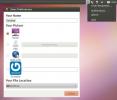Come installare i driver GPU Nvidia più recenti su Linux
È noto agli utenti Linux che Nvidia produce i migliori driver per gli utenti Linux. Di conseguenza, la maggior parte degli utenti Linux sceglie di utilizzare Nvidia su AMD quando esegue un PC Linux. Tuttavia, anche se producono driver superiori, ciò non li rende più facili da installare. Nonostante siano di qualità migliore rispetto ai driver Radeon di AMD, gli utenti riescono comunque a essere confusi su come far funzionare facilmente i driver GPU Nvidia sul proprio PC Linux.
Se hai mai avuto problemi a far funzionare la tua scheda grafica Nvidia, non preoccuparti più, poiché esamineremo esattamente ciò che serve per far funzionare correttamente tutti i moderni driver GPU Nvidia.
Istruzioni Ubuntu

Gli utenti di Ubuntu possono facilmente ottenere i driver GPU Nvidia più recenti abilitando un PPA. Per abilitare questo PPA, apri un terminale e inserisci:
sudo add-apt-repository ppa: driver-grafici / ppa
Dopo aver aggiunto questo nuovo PPA al sistema, dovrai aggiornare le fonti del software Ubuntu per riflettere le modifiche.
sudo apt update
Quando le fonti del software sono aggiornate, dovrai anche aggiornare il tuo PC Ubuntu. Aggiorna il software sul tuo sistema eseguendo il comando apt upgrade.
Nota: assicurati di aggiungere -y alla fine del comando per evitare di dover premere "Y" sulla tastiera durante l'aggiornamento.
sudo apt upgrade -y
Con tutto aggiornato, installa gli ultimi driver GPU Nvidia:
sudo apt installa nvidia-graphics-drivers-390 nvidia-settings vdpauinfo vulkan libvdpau
Tieni presente che l'ultima versione dei driver Nvidia Linux, al momento della stesura di questo articolo è la versione 390. Per cambiare versione, cerca "Driver aggiuntivi" nel menu dell'applicazione. Ti mostrerà diverse versioni del driver Nvidia che puoi installare immediatamente.
Istruzioni Debian

Debian Stable non ha l'ultima versione assoluta dei driver GPU Nvidia a causa della natura di come funziona Debian. Se desideri eseguire i driver Nvidia più recenti, devi prima convertire la tua installazione Debian nel ramo instabile.
Nota: assicurarsi che "non libero" sia abilitato in sources.list oppure i driver Nvidia non verranno installati.
Converti in unstable aprendo il tuo file sources.list con Nano:
sudo nano /etc/apt/sources.list
Converti tutti i riferimenti in "stable", "wheezy" e altri nomi di versioni di Debian in "unstable". Per esempio:
debuttante http://ftp2.fr.debian.org/debian/ instabile contributo principale non gratuito
Salva il file con Ctrl + Oe quindi eseguire un aggiornamento della distribuzione:
sudo apt-get update
sudo apt-get dist-upgrade
Al termine dell'aggiornamento, installare aptitude. Ciò semplifica l'installazione dei driver.
sudo apt installa aptitude
Sarà inoltre necessario aggiungere l'architettura a 32 bit in modo che vengano installati i driver Nvidia a 32 bit.
sudo dpkg --add-architecture i386
Infine, installa i driver Debian Unstable Nvidia più recenti.
sudo aptitude -r installa nvidia-kernel-dkms nvidia-settings libgl1-nvidia-glx: i386
Istruzioni Arch Linux
Per le attuali GPU Nvidia, procurarsi l'ultimo driver Arch Linux è facile come:
sudo pacman -S nvidia
Per ottenere gli ultimi pacchetti correlati a 32 bit (importante per i giochi Steam), inserisci quanto segue:
sudo pacman -S nvidia nvidia-libgl lib32-nvidia-libgl nvidia-settings
Infine, l'utilizzo dei driver Nvidia su Arch Linux richiede l'abilitazione di un servizio systemd di "persistenza". I driver funzioneranno bene senza di esso, ma abilitare questo file è importante o potresti incorrere in alcuni errori.
sudo systemctl abilita nvidia-persistenced.service
e inizia con:
sudo sudo systemctl avvia nvidia-persistenced.service
Istruzioni Fedora
Esistono molti modi per installare i driver GPU Nvidia su Fedora, ma il modo più semplice è di gran lunga utilizzare i metodi di Negativo17.org. Per iniziare, apri una finestra di terminale e aggiorna tutti i pacchetti sul sistema usando DNF.
aggiornamento sudo dnf
Fedora non supporta i driver Linux proprietari, quindi al termine dell'aggiornamento dovrai aggiungere un nuovo repository software.
sudo dnf config-manager --add-repo = https://negativo17.org/repos/fedora-nvidia.repo
Con l'aggiunta di Repo, non c'è più niente da fare nel terminale. Basta aprire il software Gnome, cercare "Nvidia Linux Graphics Driver" e installarlo. Al termine dell'installazione, riavviare.
Istruzioni per l'uso
Suse ha un ottimo supporto per Nvidia. Per farlo funzionare, apri un terminale e inserisci i seguenti comandi.
Istruzioni di salto
Innanzitutto, rimuovere il DRM-KMP-default pacchetto, poiché è in conflitto con i pacchetti Nvidia su SUSE.
sudo zypper rm drm-kmp-default
Quindi, aggiungere il repository di driver Nvidia per Leap 42.3.
sudo zypper addrepo --refresh http://http.download.nvidia.com/opensuse/leap/42.3 NVIDIA
Infine, installa i driver:
sudo zypper installa-nuovo-raccomanda
Al termine dell'installazione, riavviare il PC.
Istruzioni Tumbleweed
sudo zypper addrepo --refresh http://http.download.nvidia.com/opensuse/tumbleweed NVIDIA sudo zypper installa-nuovo-raccomanda
Come Leap, al termine dell'installazione, riavviare. Quando accedi nuovamente, i driver Nvidia dovrebbero funzionare.
Istruzioni Linux generiche

Nvidia supporta molte distribuzioni Linux rilasciando un pacchetto binario per tutte le distribuzioni Linux. Il processo di installazione di questi driver è lungo. Così lungo, in effetti, quello abbiamo scritto un tutorial separato solo per questo.
Dovresti sapere che non è necessario installare i driver Nvidia Beta. È del tutto possibile andare a il sito Web ufficiale di Nvidiae scarica l'ultimo driver stabile, quindi segui comunque le nostre istruzioni sull'articolo.
Ricerca
Messaggi Recenti
Vassoio radio: lettore radio Internet minimalista per Ubuntu Linux
Vassoio radio è un lettore radio di streaming open source per Ubunt...
Crea, monta, converti, crittografa / decodifica, masterizza immagini DVD in Ubuntu
AcetoneISO è un software gratuito per Linux per creare, montare, ri...
Giver semplifica il trasferimento di file su una rete Linux
donatore è una semplice applicazione desktop per la condivisione di...